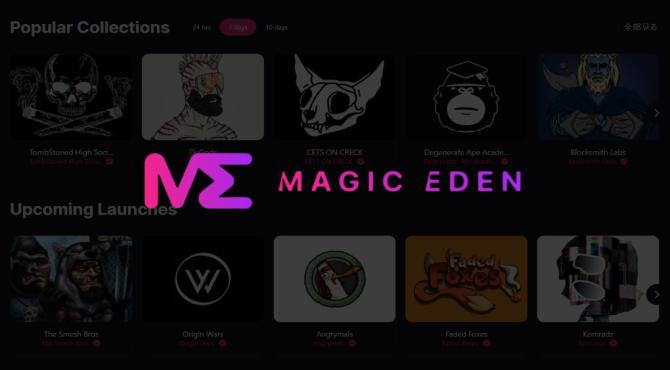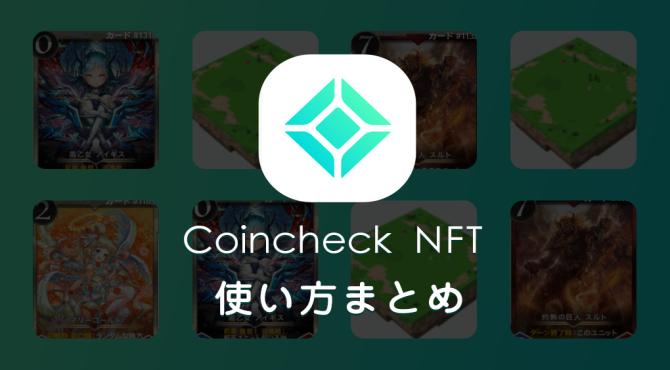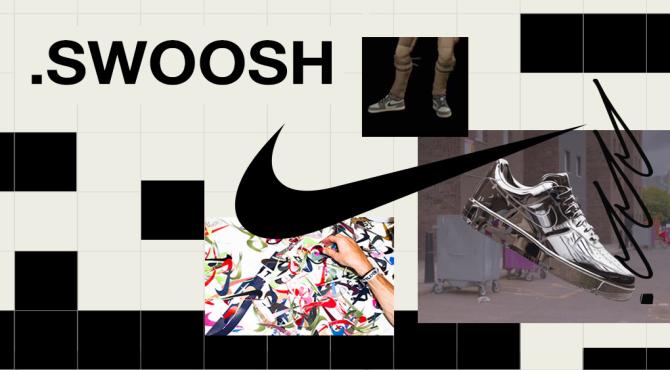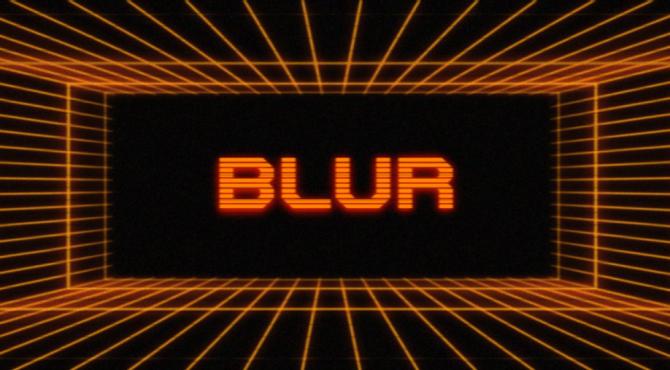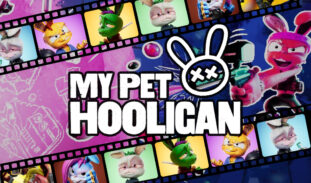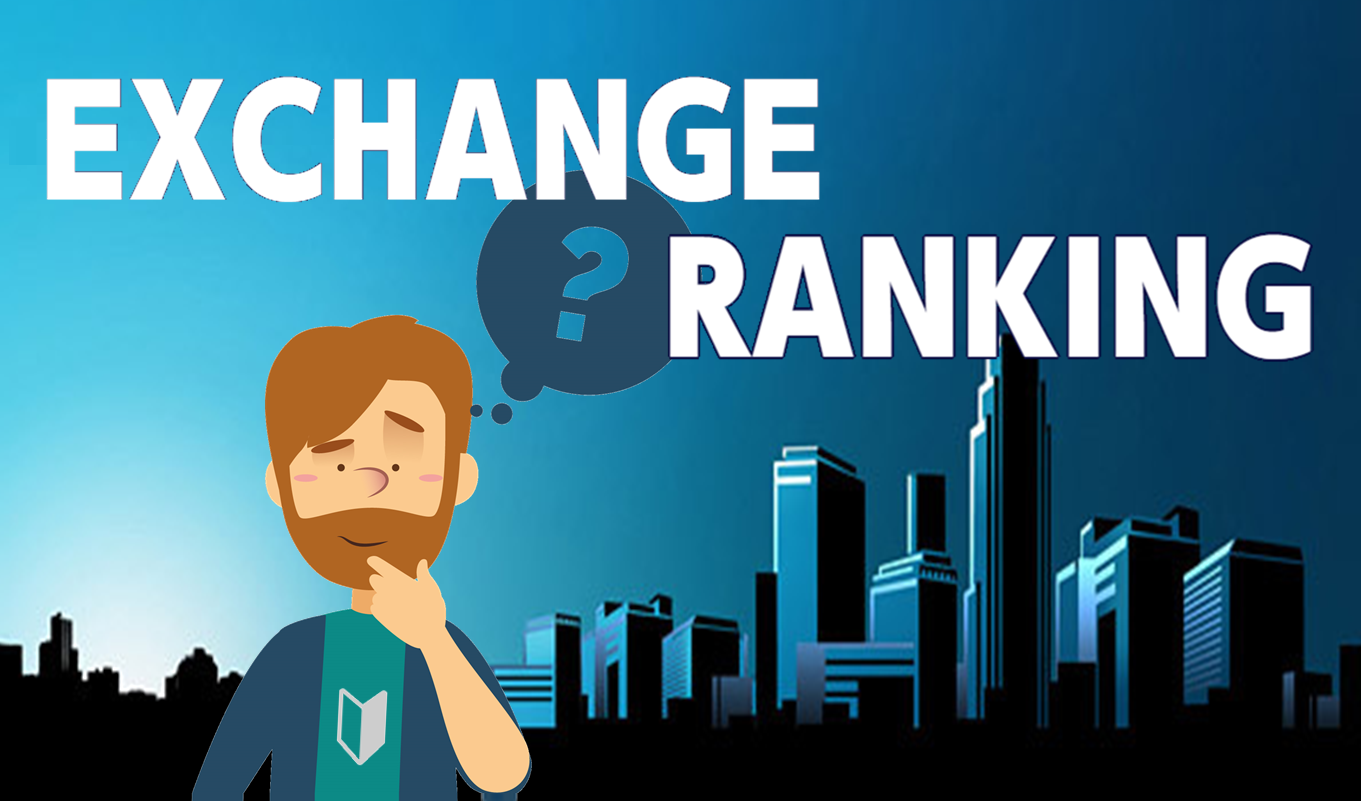【Polygon版】NFTの始め方|買い方・購入のやり方をかんたん解説
ETH版のNFTの買い方
ETHのNFTを購入する方法は下記で紹介しています。
NFTの購入手順について細かく画像でまとめているので、ETHチェーン上のNFTを購入したいという場合はこちらも合わせてご確認下さい。
| Opensea機能一覧 | |
|---|---|
| 完全ガイド | 基本情報まとめ |
| 始め方・使い方 | 始め方・使い方 |
| PolygonのNFT購入 | Polygon NFTの始め方 |
| NFT作成方法 | NFTの発行・作り方 |
| ギフト機能 | NFTの送付・ギフト方法 |
NFTの始め方

NFTを始めるといってもその内容は色々とあります。
- アセットの購入
- NFTの作成・販売
- コミュニティへの参加
もちろんこの他にもあるでしょう。
ただ今回については、多くの方が取り掛かりやすいアセットの購入について解説していくので、こちらはぜひチェックしてみて下さい。
NFT作成については以下で解説しているので、こちらもぜひご参考に。
NFT – OpenseaNFTの作成方法|準備や発行の手順を解説
Polygon NFTとは
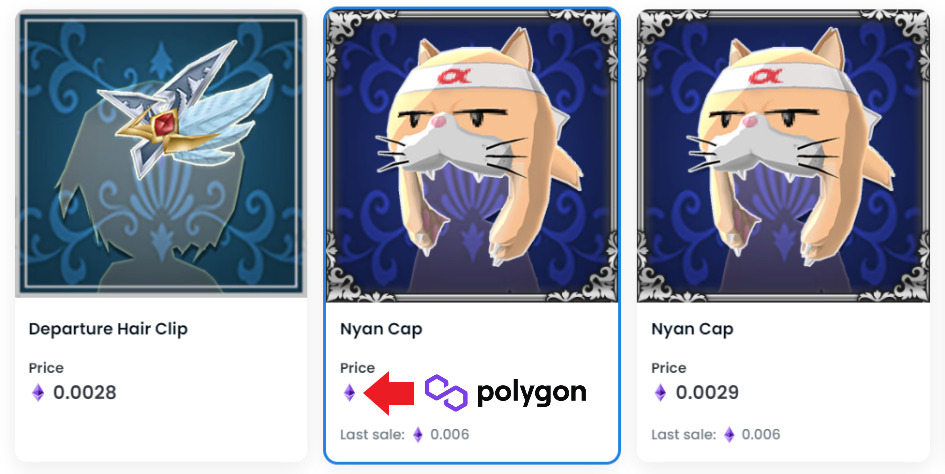
Polygon NFTは、Polygonネットワークに存在しているNFTをこと指します。
基本的にNFTの発行はETHチェーン上で行われることが多かったですが、現在はガス代の懸念やトランザクションの遅延も多いので、このPolygonの利用も活発に。
ただこのPolygonのNFTを購入するには若干手順が変わります。
その部分で苦戦する方も多いと思うので、今回はこのPolygonNFTの始め方を画像を使って細かく解説していくので、こちらもぜひご参考ください。
前提として
今回紹介する購入手順はPolygonNFTでETH支払いのものです。
PolygonNFTはMATICでも購入することができるものがあるので、その場合はMATIC(Polygonの基軸通貨)を活用して購入を行って下さい。
チェーンの見分け方
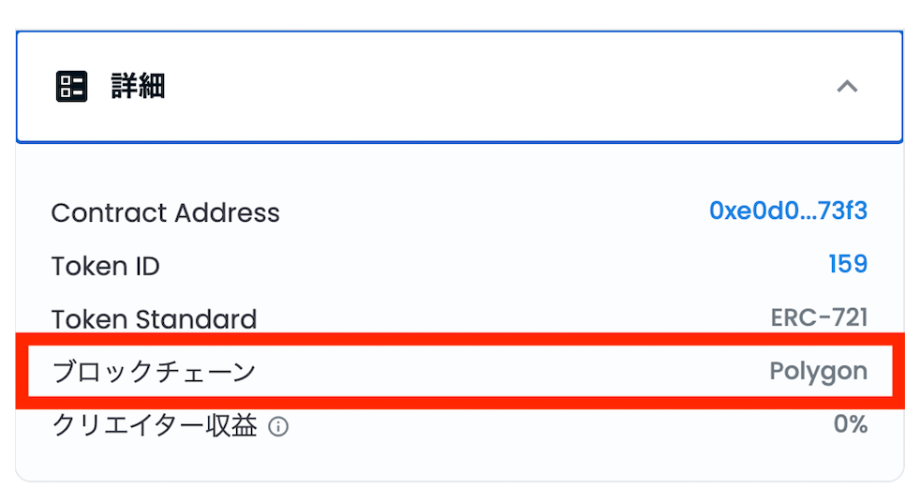
まずPolygonのNFTはどれ?という方向けに見分け方を紹介!
この見分け方の1つ目としては、NFTの販売ページに移動して詳細をクリックすると、どのブロックチェーンか確認することが可能です。
「Polygon」の記載がれば、Polygonネットを使用したものと認識をしてください。

またもう1つは価格が記載されている部分のETHの色です。
こちらは「濃い紫色のETH」である場合がPolygonネット上のNFTになるので、この見分け方も覚えておくといいでしょう。
※ETHチェーン上のものは黒
PolygonのNFTを購入したいという方は、こちらも覚えておくと便利です。
購入手順
購入の手順
-
ETHを購入
-
ウォレットへ送金
-
Polygonネットを追加
-
ETHをブリッジ
-
NFTを購入
Polygon NFTの購入方法の手順は上記です。
ETH上のNFT購入と違うところは「ETHをブリッジ」するところ。
取引所、ウォレット送金などは同じなので、ETHのNFTを購入したことある方は、その点だけ覚えれば簡単にPolygon NFTを購入することが可能です。
ETH購入
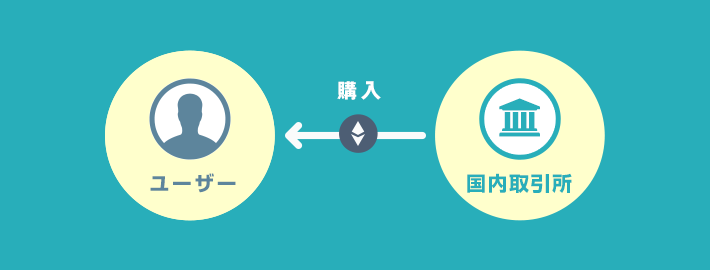
まずETHの購入を行いましょう。
NFTを購入するためにはETHが必要になります。
ETHは基本的に国内取引所であれば、どこでも取り扱いがありますが、Bit Tradeであれば取引所を完備しているので手数料を安くすることが可可能。
初心者でも使いやすいUIなので非常におすすめです。
Exchange – Bit Trade最短即日!Bit Tradeの登録方法を解説
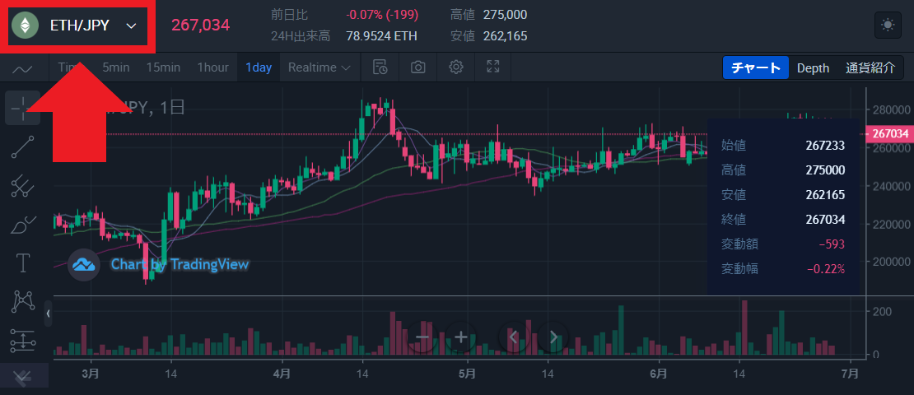
Bit Tradeの画面は上記の通りです。
上部には通貨ペア、右側にはトレードの入力(注文)フォームがあるので、こちらを使ってETHの購入を行っていきます。
まずこちらにアクセスしたら通貨ペアの「ETH/JPY」を選択しましょう。
この選択が完了すれば、注文フォームに情報を入力していくだけです。
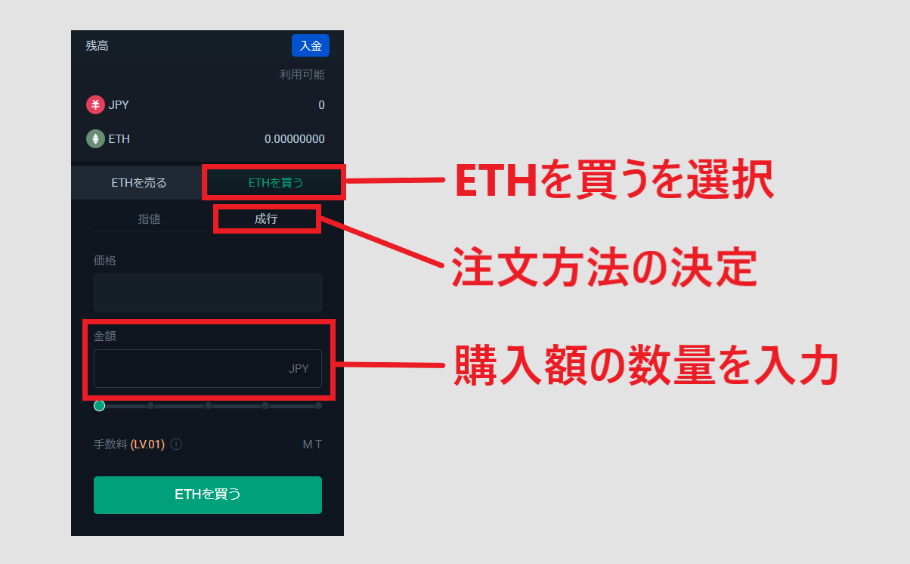
- ETHを買うを選択
- 今回は購入なので買うを選択
- 注文方法を選択
- すぐ購入する場合は成行がおすすめ
- 購入額を指定
- いくら分購入するか記載
注文は上記の通りに行えばOKです。
すぐに購入を行いたい場合は、注文方法を成行にすれば即時でETHを購入できるようになっているので、こちらも活用しましょう。
このETHの購入が終われば、ウォレットにETHの送金を行います。
Exchange – bitFlyerETHの買い方|安く仮想通貨を購入する方法
ウォレットへ送金

ウォレットは仮想通貨やNFTを保管するアプリで、お財布のような役割となります。
NFTの購入やブロックチェーンゲームをプレイする際に、このウォレットが必要になるケースが多いので、事前に準備をしておきましょう。
仮想通貨ウォレットでオススメはメタマスクです。
メタマスクはETHが使える代表的なウォレットであり、Polygonネットワークにも対応しているので、こちらはあらかじめ用意しておいてください。
詳しい使い方は、下記の記事で紹介しています。
Guide – MetaMaskメタマスク|ウォレット作成と使い方
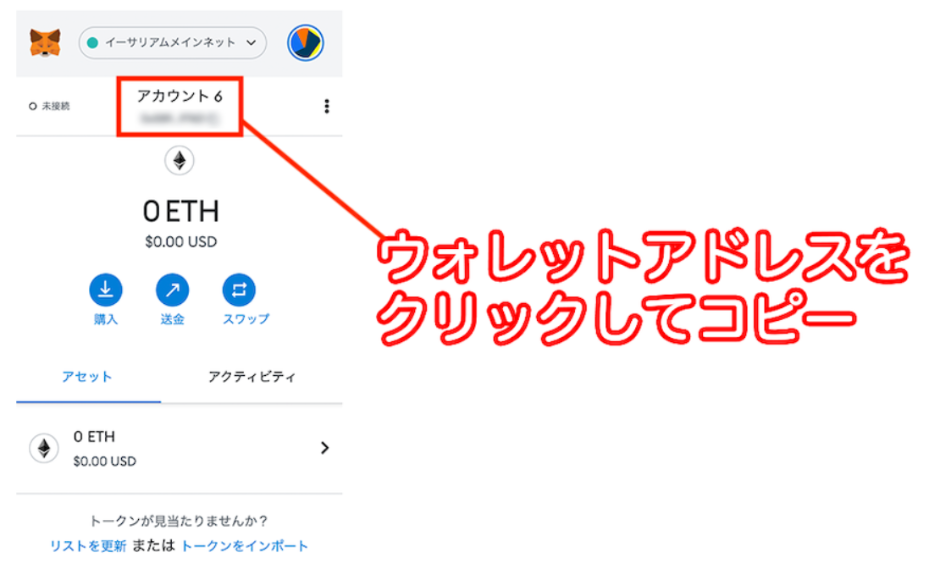
メタマスクの導入が完了したら、ウォレットへの送金を行いましょう。
ETHの送金を行う際には宛先を指定する必要があります。上記の画像部分をクリックして、自身のウォレットアドレス(宛先)をコピーをしてください。
その後、Bit Tradeの送金画面でこのアドレス宛に送金すればOKです。
注意点としては送金の際にウォレットアドレスは絶対に間違えないようにしてください。間違えてしまうと資産を失う可能性があります。
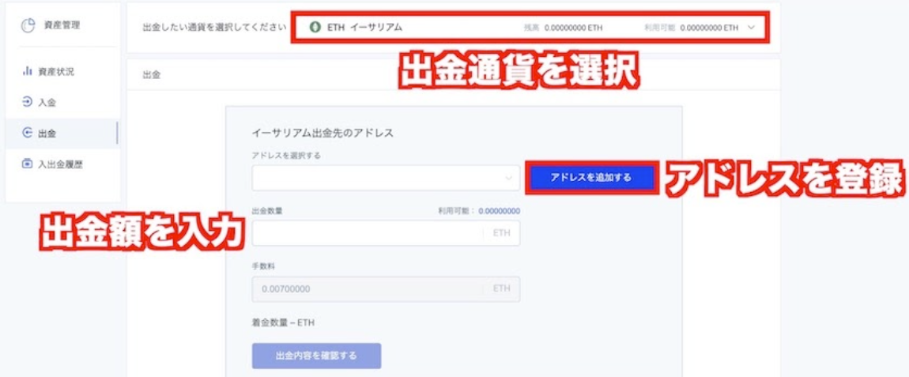
Bit Tradeの送金画面は上記のイメージ。
- メタマスクのアドレスを選択(登録)
- 出金通貨の選択
- 出金額の入力
こちらの3点を設定することで、ETHを送金することが可能となっています。
送金が完了すれば、指定したウォレットアドレスにETHが入金されます。メタマスクで入金の反映が確認できれば、あと少しでNFTの購入を行うことが可能です。
Exchange – Bit TradeBit Trade入金・出金方法を解説
Polygonネットワークを追加
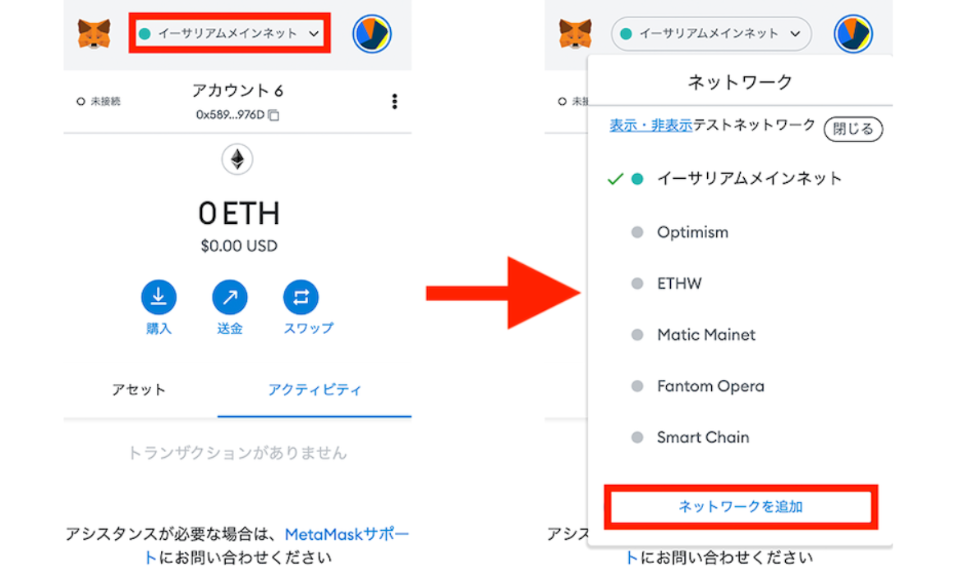
次は、Polygonネットワークをメタマスクに追加をしましょう。
PolygonのNFTを購入するには、このネットワークをメタマスクで利用する必要があるので、こちらもあらかじめ対応させておく必要があります。
ネットワーク追加は以下の手順でOKです。
- メタマスクを開く
- イーサリアムメインネットを選択
- ネットワークの追加を選択
- 各種情報を入力
3番の「ネットワークの追加を選択」まで行なってください。
また4番の入力する各種情報は下記になります。
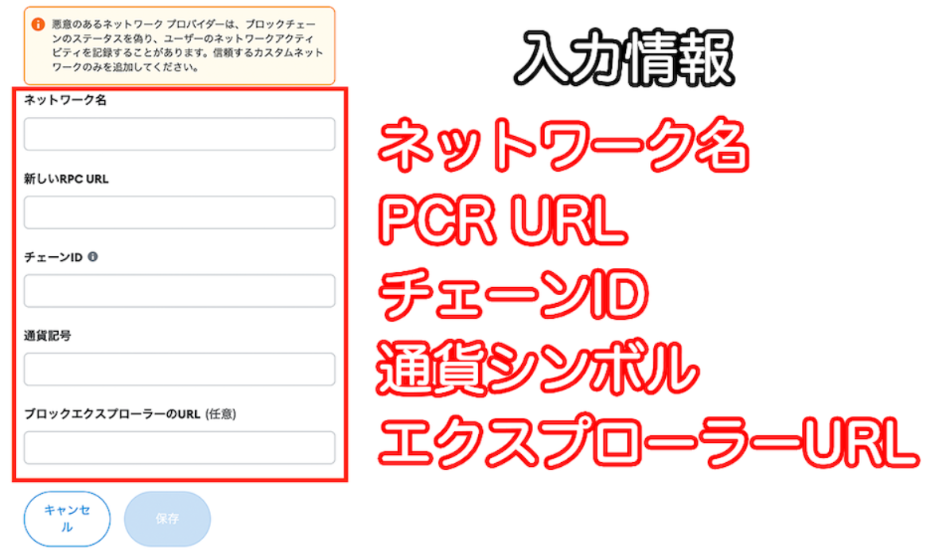
| Polygon カスタムRPC | |
|---|---|
| ネットワーク | Polygon mainnet |
| PCR URL | https://polygon-rpc.com/ |
| チェーンID | 137 |
| 通貨シンボル | MATIC |
| エクスプローラーURL | https://polygonscan.com/ |
上記を設定して保存をすれば、Polygonネットワークの追加が完了します。
また次はETH(通貨)をイーサリアムネットワークから、Polygonネットワークに移動させる必要があるので、こちらの手順を見ていきましょう。
ETHをブリッジ
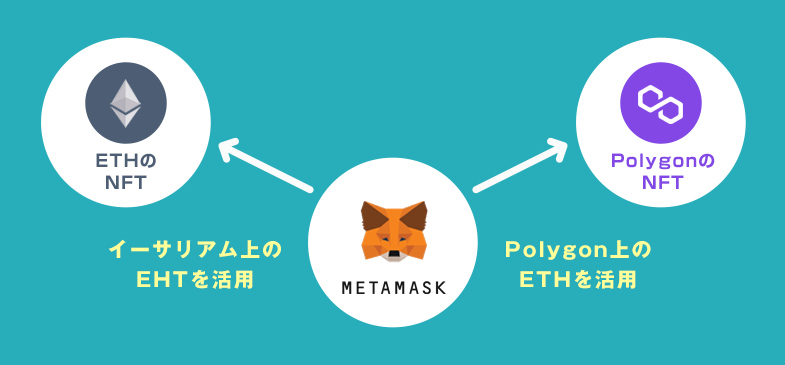
次はETHのブリッジです。
先ほども簡単に説明しましたが、イーサリアムネット上にあるETHはPolygonでそのまま活用できるというわけではありません。
こちらは一度Polygonネット上にETHを送金する必要があります。
これまでの手順通りであれば、現在ウォレットにはイーサリアムネット上のETHがある状態なので、次はこのETHをPolygonネットに送ってあげましょう。
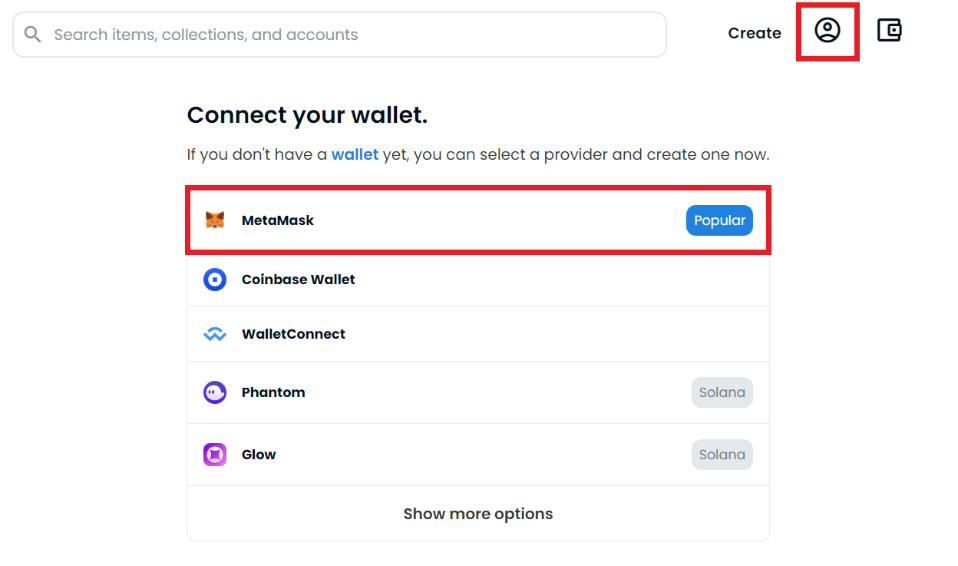
ETHのブリッジはNFTマーケットプレイスのOpenSeaで簡単に行うことができます。
まずはOpenseaにアクセスしてウォレットを接続しましょう。
- 見出し入れる
- 右上のアイコンをクリック
- 接続の選択肢でメタマスクを選択
これで接続は完了します。あとはPolygonネットワークへETHのブリッジしましょう。
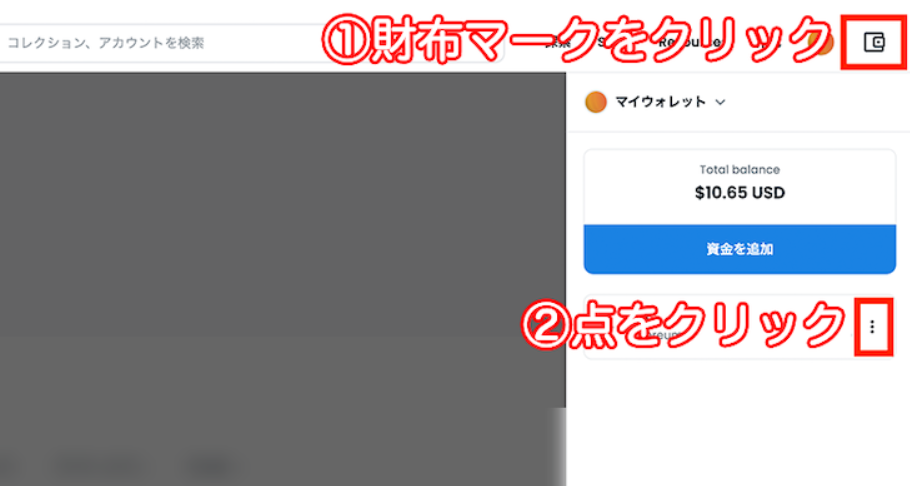
右上にある財布のアイコンをクリックしてください。
アイコンを選択することで黒色のETHマークが出てくると思うので、こちらの…のマークをクリックしていきます。
※この時メタマスクはイーサリアムネットに接続
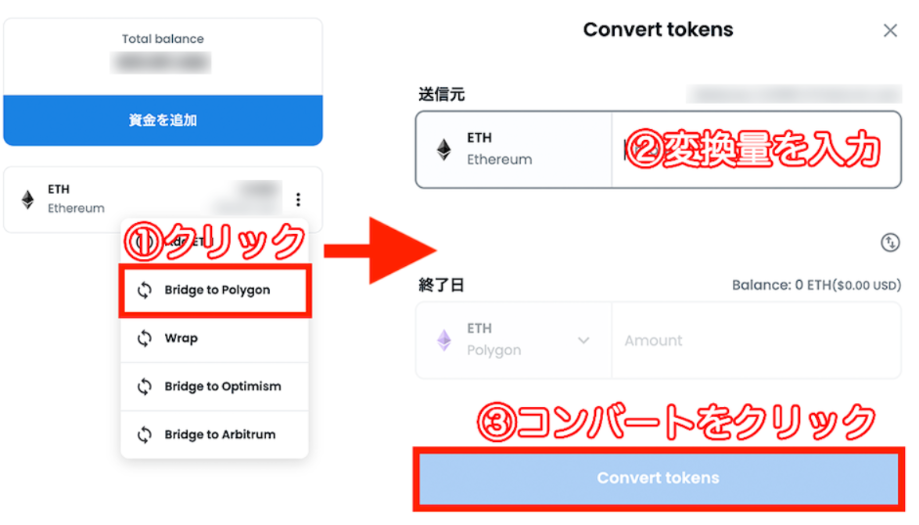
…を選択後は以下の操作を行います。
- Bridge to Polygonを選択
- 変換量(ブリッジする額)を入力
- Convert tokensをクリック
この最後のConvert tokensを選択することでメタマスクが立ち上がるので、こちらは手数料(ガス代)を支払ってトランザクションを送信してください。
トランザクションが完了すればトークンのブリッジも出来ています。
ただPolygon上への反映は多少時間がかかるので、なかなかメタマスク(Polygonネット)にETHが反映しない場合は少し待っておくといいと思います。
NFTを購入
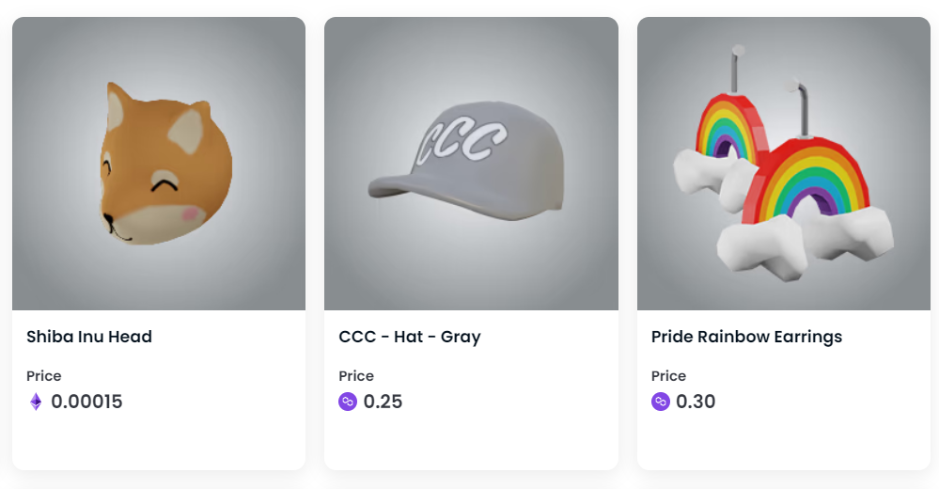
ブリッジが完了すれば、あとはNFTの購入です。
まずはコレクションの一覧を表示して、自分の欲しいNFTをクリックしてください。すると詳細ページに移行するので、こちらから購入の申請を行います。
詳細ページは以下です。
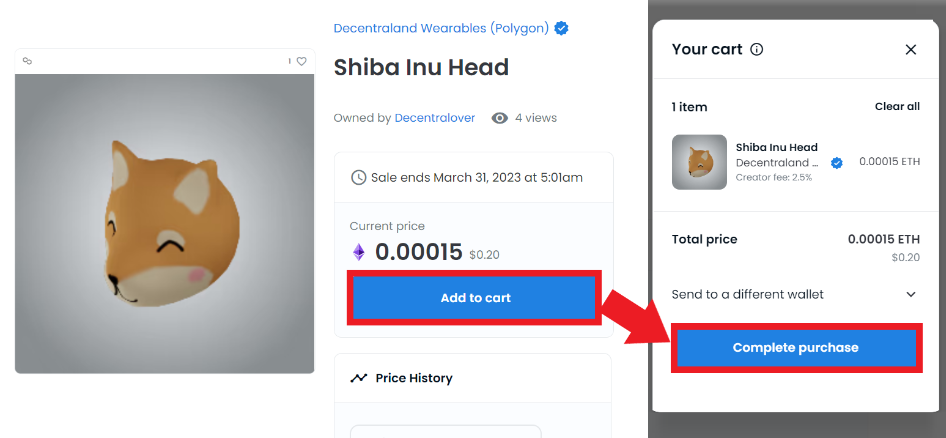
購入するものに間違いがなければAdd to cartを選択します。
すると商品がカートに追加されるので、そのまま購入を行う場合はカートのComplete purchaseを選択して料金の支払いを行いましょう。
料金の支払い時には、メタマスクが立ち上がります。
あとはこちらでトランザクションを送信して完了すれば、NFTの購入は完了です。NFT購入までのやり方は簡単なので、こちらも覚えておきましょう。
購入時の注意点
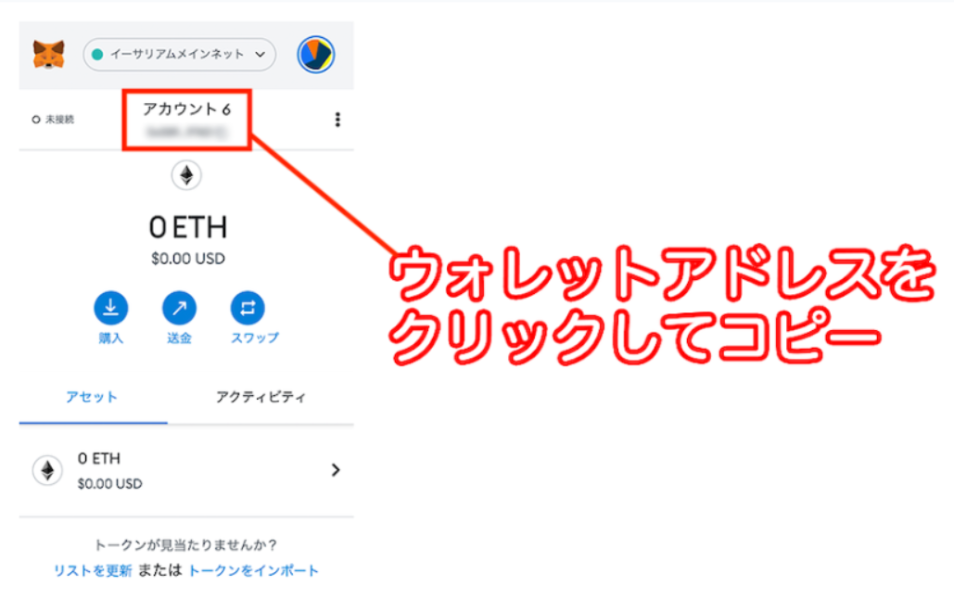
注意点としてはガス代はMATICという通貨を使うことです。
このMATICはPolygonネットの基軸通貨となっており、ネットワークの使用料(ガス代)などに活用するものとなっています。
そのため、事前にMATICの入手も行っておいてください。
このMATICについては国内でも入手できますが、出金がPolygonネットに対応していないので、こちらも後々ブリッジを行う必要があります。
その手間を削減するには海外取引所の活用を行いましょう。
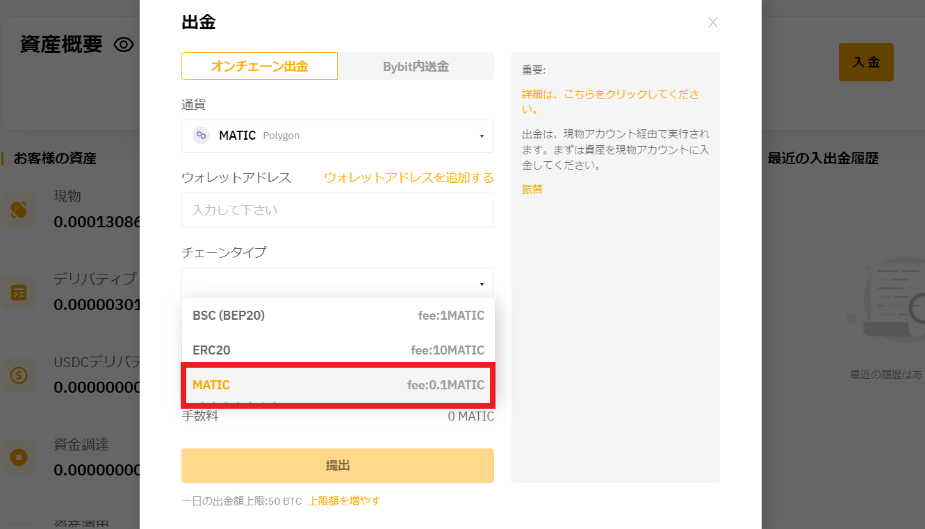
例えばバイビットであればPolygonネットに直接出金することができます。
こういった手間を省くことができるようになっているので、ブリッジの作業が面倒という方は、バイビットなどの海外取引所を利用してMATICを入手しておいてください。
バイビットからの送金方法は下記をご参考ください。
Exchange – Bybitバイビット|入金・出金のやり方
まとめ

Polygon NFTの買い方を紹介しました。
ネットワークが異なることで、購入の手順やブリッジの必要性が出てくる場合があるのでPolygonのNFTを買う場合は今回紹介した流れを参考にしてみて下さい。
やり方さえ覚えてしまえば購入は簡単です。
Polygonネットを活用したNFTは安く購入できるものも多く、ガス代も低価格となっているのでNFTを始めたいという方は、こちらも活用してみるといいでしょう。
また詳しいOpenseaの使い方は下記をご参考ください。
NFT – OpenseaOpensea|NFTマーケットの使い方
| 暗号資産(仮想通貨)のお得情報! | |
|---|---|
| キャンペーンまとめ | 取引所キャンペーン |
| 0円で始める投資術 | 無料で暗号資産を入手 |
| 無料でビットコイン | BTCが貰えるサービス |
| 無料でETHを獲得 | ETHが貰えるサービス |
| 即日買える取引所 | 購入まで一番早い取引所 |
| 暗号資産(仮想通貨)取引所を比較 | |
|---|---|
| 初めて購入する方向け | 初心者向け取引所 |
| ユーザー評価◎ | 人気の海外取引所 |
| 日本一の情報量 | 各取引所を徹底比較 |
| 購入・稼ぐ・取扱い | 目的別No.1取引所 |
| アプリで取引 | アプリのある取引所 |